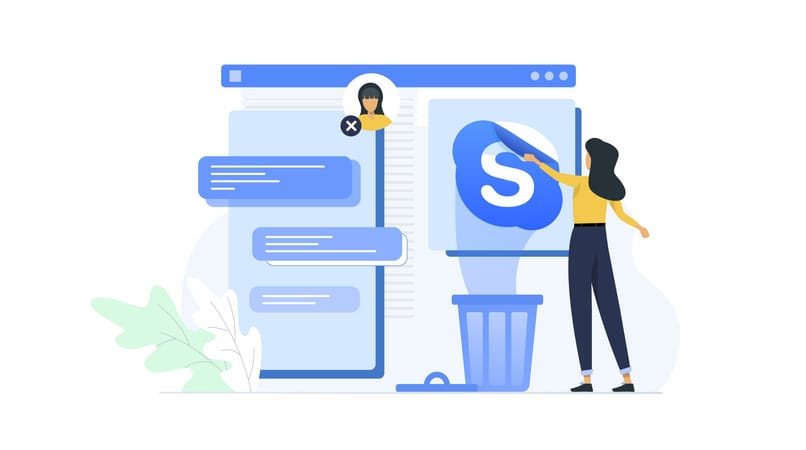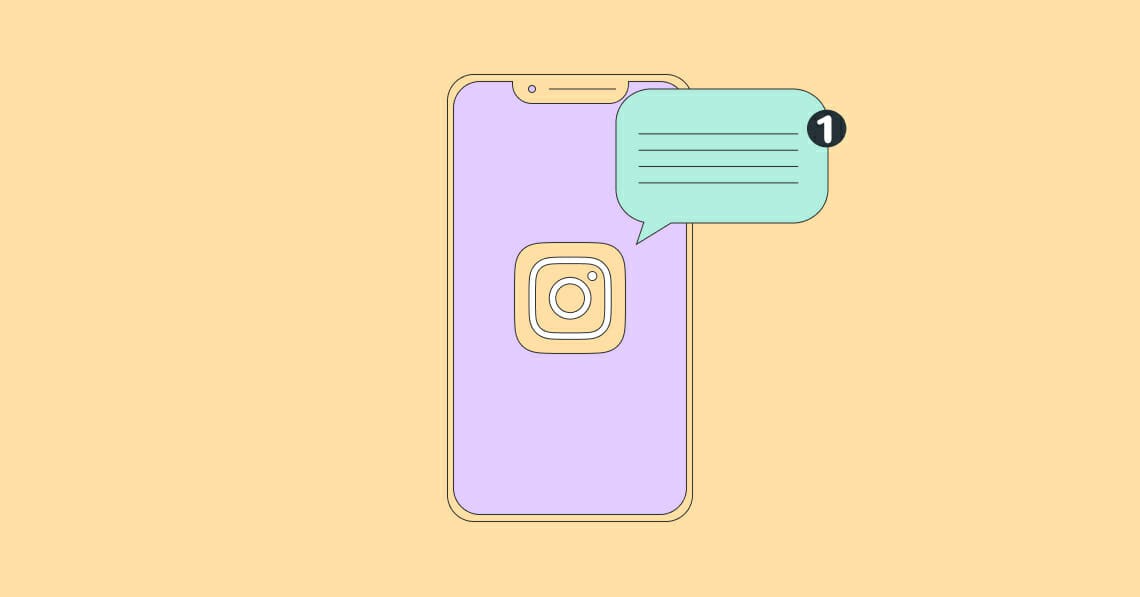هناك شيء شائع نقوم به عادة في أوقات فراغنا وحتى في عملنا ، وهو استخدام تطبيق Skype للتواصل ، ويمكن أن يكون ذلك من خلال مكالمات الفيديو أو الرسائل.
ولكن يحدث غالبًا أننا لسبب ما نريد محو سجل المحادثة ككل أو فرديًا ، ولكن ماذا لو كنا لا نعرف كيفية محو سجل المحادثة في Skype ؟ استمر في القراءة ، في هذه المقالة سوف نوضح لك ما هي الخطوات للقيام بذلك بسهولة وبساطة.

كيف أقوم بتكوين Skype بحيث لا يقوم بحفظ محفوظات المحادثات؟
- نفتح تطبيق Skype من أجهزتنا ونسجل الدخول ، إذا لم نتمكن من الدخول ، يجب أن نحاول تغيير أو تعيين كلمة مرور Skype الخاصة بك.
- مع بدء جلستنا ، نضغط على المكان الذي تشير إليه الأدوات وننتقل إلى الخيارات ، هذه في الجزء العلوي من الواجهة.
- في الجانب الأيسر من الشاشة ننتقل إلى فئة “الدردشة والرسائل القصيرة” وإعدادات الدردشة ، ثم نضغط على الزر لإظهار الخيارات المتقدمة.
- نبحث عن الخيار الذي يقول “حفظ المحفوظات بواسطة” ونضغط عليه ، عندما نفعل ذلك ، سيتم عرض عدة خيارات ، نتركه في “لا يوجد سجل” وننتقل إلى الضغط على زر الحفظ لتطبيق التغييرات.
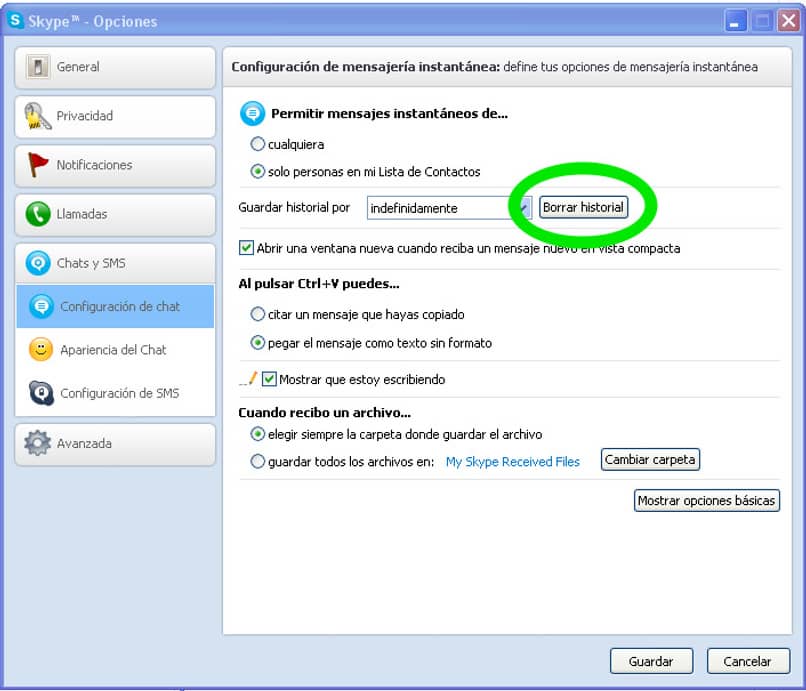
ما هي خطوات مسح محفوظات محادثات Skype؟
يمكن القيام بذلك في كل من إصدار الجهاز المحمول وإصدار الكمبيوتر ، وهذه العمليات موضحة أدناه.
من الهاتف الخليوي
- ندخل تطبيق Skype من أجهزتنا المحمولة ، نوصي بتنزيل Skype من أحدث إصدار من متجر Google Play.
- بمجرد تسجيل الدخول إلى حساب Skype الخاص بنا ، ننتقل إلى البحث عن الدردشة أو المحادثة التي نريد حذف السجل لها.
- مع تحديد مكان المحادثة ، نضغط عليها حتى تظهر عدة خيارات ، ونختار الخيار الذي يقول “حذف المحادثة”.
في الكمبيوتر
- من جهاز الكمبيوتر الخاص بنا ، نفتح برنامج Skype ونسجل الدخول ، إذا لم يكن لدينا حساب ، فيمكننا إنشاء حساب جديد في Skype وتسجيل الدخول إليه.
- لكونك داخل حسابنا ، ننتقل إلى الجزء الأيسر العلوي من الواجهة وننقر على أدوات> خيارات.
- على الجانب الأيسر من الشاشة ، نذهب إلى قسم “الخصوصية” ، وهنا ننتقل للبحث عن الخيار الذي يقول “حفظ المحفوظات لـ”.
- بمجرد تحديد الخيار المذكور ، نضع أنفسنا على يمينه حتى نجد الزر الذي يقول “حذف السجل” ، نضغط عليه ونضغط على زر القبول لتأكيد التغييرات.
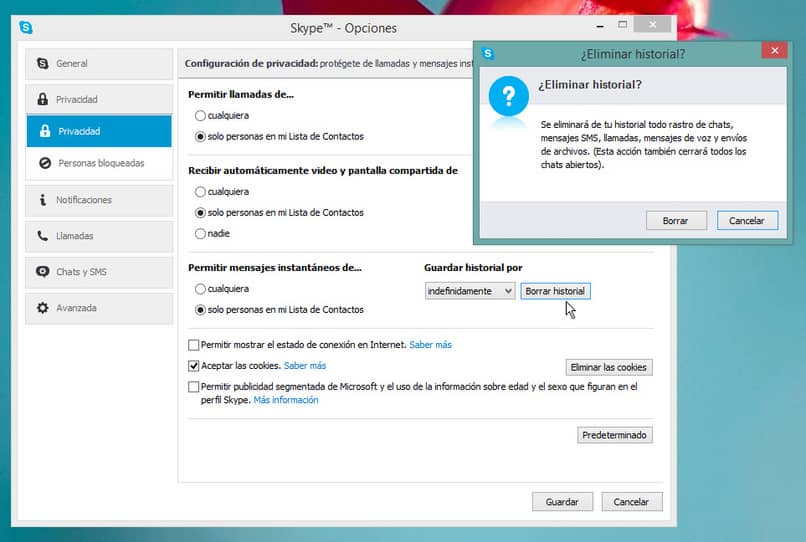
ما هي طريقة حذف محادثة معينة في سكايب؟
- ندخل حساب Skype الخاص بنا ، إما من جهازنا المحمول أو جهاز الكمبيوتر الخاص بنا . ويفضل استخدام أحدث إصدار من النظام الأساسي لتجنب المشاكل.
- بمجرد دخولنا إلى واجهة النظام الأساسي ، نبحث عن الدردشة التي نريد حذف جميع الرسائل منها في المحادثة.
- عندما نحدد مكان المحادثة . يتعين علينا النقر بزر الماوس الأيمن أو الضغط باستمرار عليها . وهناك ستظهر لنا سلسلة من الخيارات . يتعين علينا النقر حيث تقول “حذف هذه المحادثة” والنقر فوق زر القبول لتطبيق التغييرات.
ما الذي يمكنني فعله لاستعادة المحادثات المحذوفة في Skype؟
الشيء الذي يحدث غالبًا غالبًا هو أننا نحذف محادثات Skype الخاصة بنا عن طريق الخطأ ونريد استعادتها . ولا يمكن القيام بذلك من خلال إعدادات Skype ، ومع ذلك ولحسن الحظ . من الممكن استعادة محادثات Skype عن طريق استعادة الإصدارات السابقة في نظام Windows الخاص بنا . إذا كنت تريد معرفة كيفية الوصول إلى أداة النظام هذه . فسنعرض لك أدناه:
- في جهاز الكمبيوتر الخاص بنا الذي يعمل بنظام Windows . نذهب إلى وحدة التخزين التي قمنا فيها بتثبيت برنامج Skype ، وعادة ما تكون “Local Disk C:”.
- بعد ذلك . نذهب إلى مجلد المستخدمين ونحدد موقع المجلد باسم مستخدم Windows الخاص بنا.
- ننتقل إلى المسار AppData / Roaming / Skype . وهنا نبحث عن اسم مستخدم Skype الخاص بنا والنقر بزر الماوس الأيمن فوقه للانتقال إلى الخصائص.
- ندخل علامة تبويب الإصدارات السابقة الموجودة في الجزء العلوي وننتقل للبحث عن إصدار سابق من البرنامج. يجب أن يكون هذا من تاريخ قبل حذف الرسائل.
- بمجرد تحديد الإصدار السابق من البرنامج ، نضغط على زر الاستعادة . يجب علينا اتباع سلسلة من التعليمات التي تظهر على الشاشة والضغط على زر التأكيد.
إذا واجهت إخفاقات لأي سبب عندما يتعلق الأمر بحذف محفوظات محادثاتك في Skype . فإننا نوصيك بالاتصال بالدعم الفني لـ Microsoft Skype . فلديها فريق عمل مدرب تدريباً عالياً سيساعدك في حل مشكلتك في أقرب وقت ممكن ، هذا عبر البريد الإلكتروني أو التحديثات المنتظمة من النظام الأساسي أو التطبيق.